我们在使用浩辰CAD软件进行CAD移动图形的时候,有时候需要我们只针对某一部分的CAD图形进行移动,那该怎么进行操作呢?
浩辰CAD移动图形的一部分操作步骤
命令行:stretch
工具栏:修改-拉伸
命令:stretch
执行移动命令。
以交叉窗口或交叉多边形选择要拉伸的对象…
提示选择对象的方式。
选择对象:从上到下框选图形的右侧部分。
选择要拉伸的部分。
选择对象: 指定对角点: 找到4 个。
显示找到对象数目。
选择对象:回车或者点击右键。
完成选择,或者继续选择拉伸对象。
指定基点或[位移(D)/模式(O)] :点击选择图形任意一点。
指定拉伸的基点。
指定第二点的位移或者:捕捉基点的置放位;。
完成拉伸。
对拉伸后直线进行延伸,则完成对图形宽度拉伸,效果如图1。
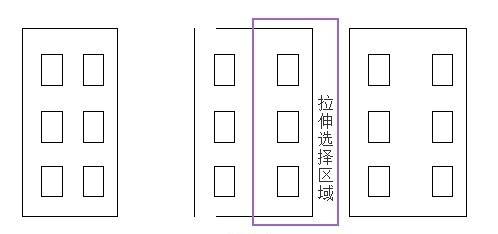
浩辰CAD软件中采用拉伸命令使选取的图形对象一部分移动,同时维持与图形其他部分的连结。上面就是今天介绍的关于浩辰CAD移动图形的一部分的教程了。
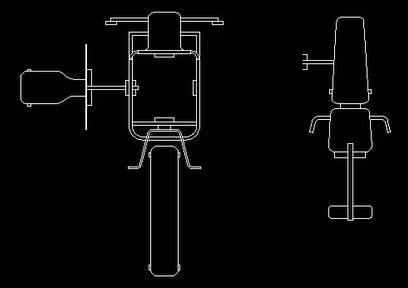
2019-12-02

2019-10-08
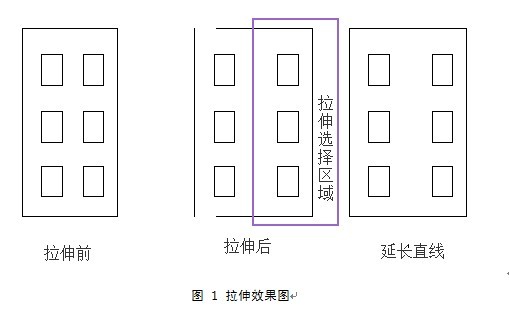
2019-07-18
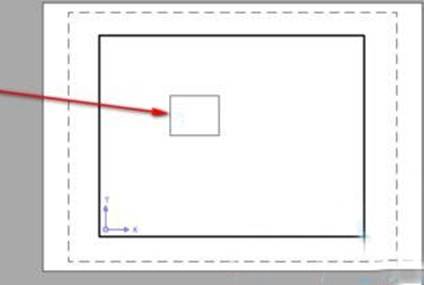
2019-07-05
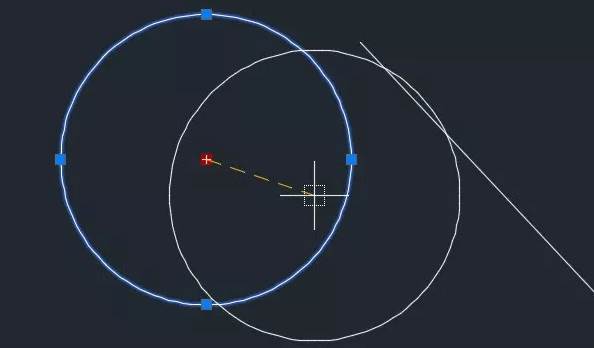
2019-06-28
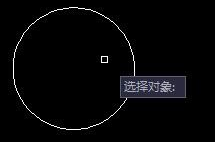
2019-06-25
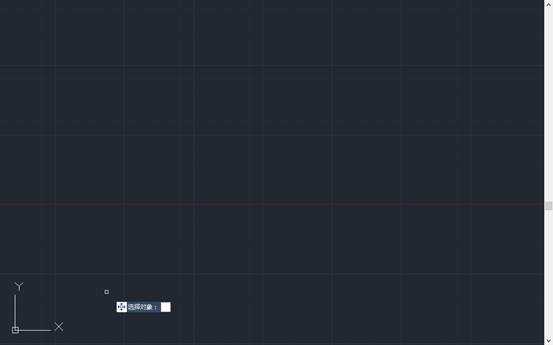
2019-06-13
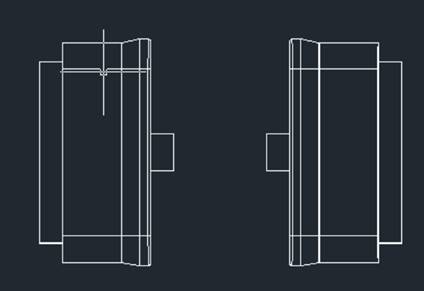
2019-05-17
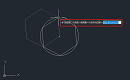
2022-02-08
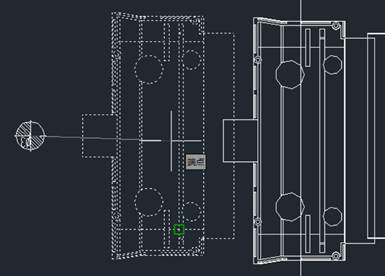
2019-05-16

2024-04-26

2024-04-26
